Canva không chỉ dừng lại việc sáng tạo, thiết kế hình ảnh mà người dùng có thể tạo nhiều nội dung chẳng hạn tạo câu hỏi trắc nghiệm trên Canva. Khi truy cập vào trang web, bạn có thể tìm kiếm các template câu hỏi trắc nghiệm, hay dạng câu hỏi mình muốn rồi sau đó thay đổi lại giao diện và điền nội dung của mình. Dưới đây là hướng dẫn tạo câu hỏi trắc nghiệm trên Canva.
Cách tạo câu hỏi trắc nghiệm trên Canva
Bước 1:
Tại giao diện trên Canva người dùng nhập vào thanh tìm kiếm từ khóa câu hỏi trắc nghiệm để tìm mẫu hoặc kiểu câu hỏi nào mà bạn cần tạo.
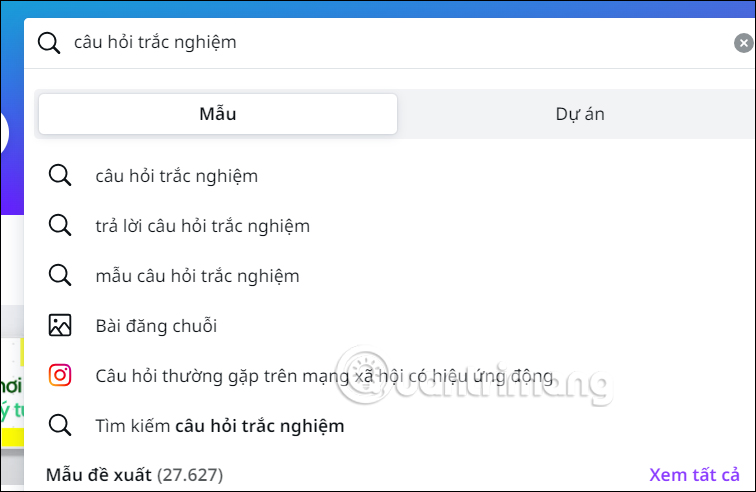
Bước 2:
Kết quả bạn sẽ nhìn thấy các mẫu câu hỏi trắc nghiệm để chúng ta sử dụng. Muốn dùng mẫu nào thì bạn nhấn vào mẫu đó.
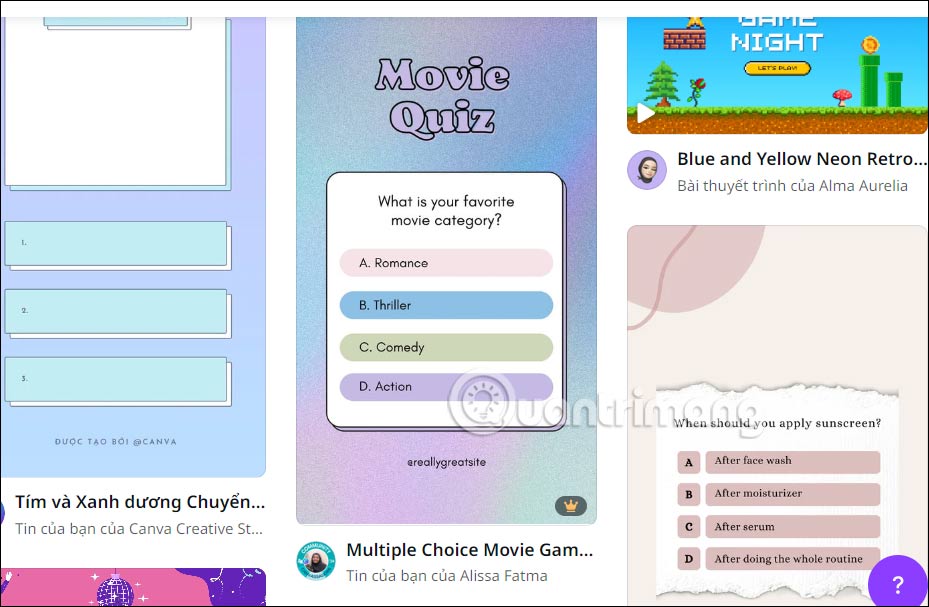
Sau đó bạn nhấn tiếp vào Tùy chỉnh mẫu này để thay đổi lại nội dung.
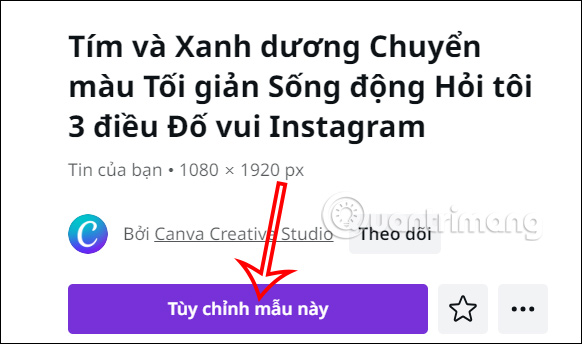
Bước 3:
Tại giao diện của mẫu câu hỏi trên Canva bạn thay đổi lại tiêu đề, nhập câu hỏi rồi điền các phương án lựa chọn cho câu hỏi, chỉnh lại font chữ, màu chữ,....
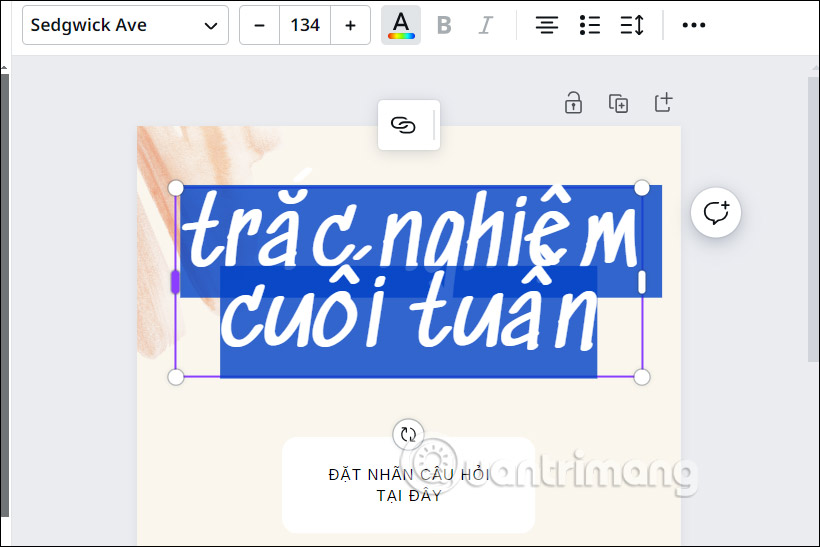
Bước 4:
Tiếp đến nếu muốn chèn thêm icon vào trong phiếu câu hỏi trắc nghiệm trên Canva bạn nhấn vào mục Thành phần để chọn và thêm vào phiếu câu hỏi.
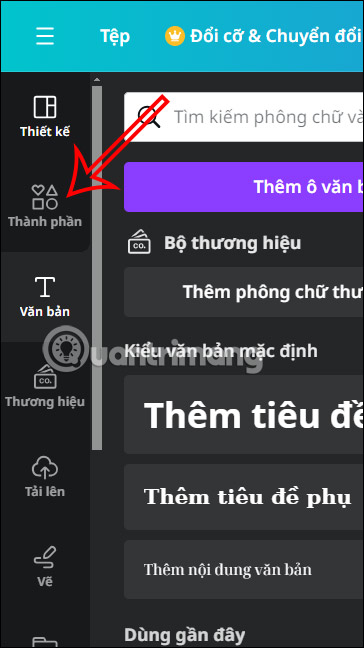
Bạn nhập từ khóa cho icon hay ảnh mình cần chèn vào mẫu trắc nghiệm. Và kết quả chúng ta sẽ nhìn thấy đối tượng để bạn lựa chọn thêm vào bản câu hỏi trắc nghiệm.
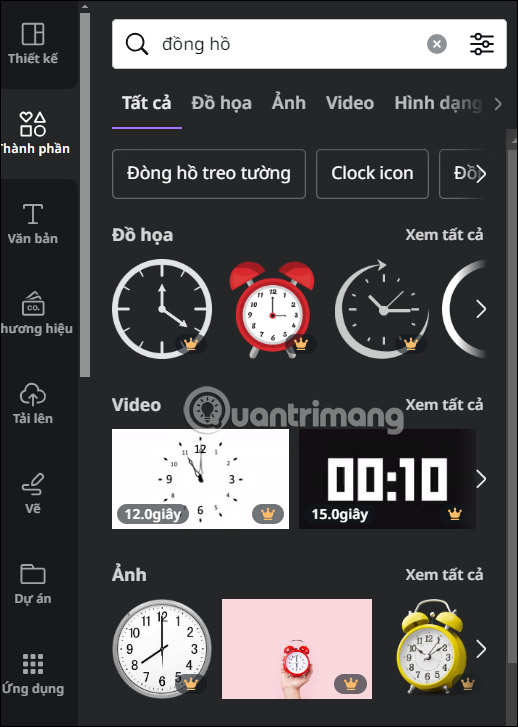
Cuối cùng bạn tải xuống mẫu sau khi đã điều chỉnh xong như bình thường.
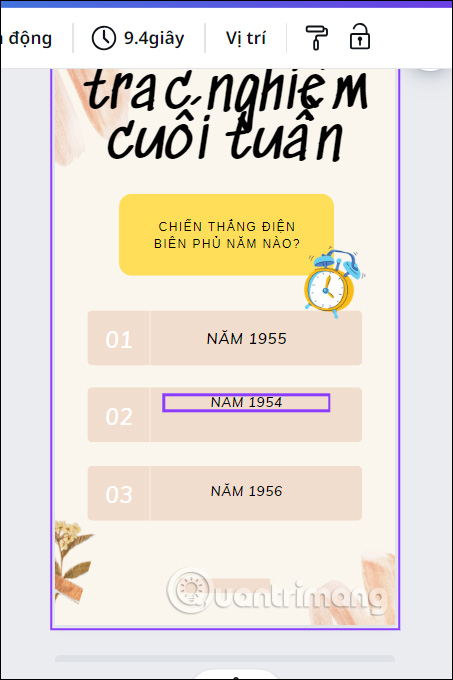
 Công nghệ
Công nghệ  Windows
Windows  iPhone
iPhone  Android
Android  Học CNTT
Học CNTT  Download
Download  Tiện ích
Tiện ích  Khoa học
Khoa học  Game
Game  Làng CN
Làng CN  Ứng dụng
Ứng dụng 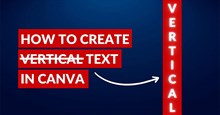


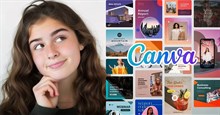


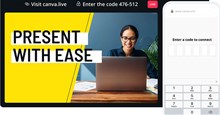
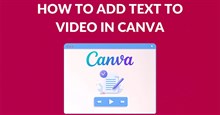

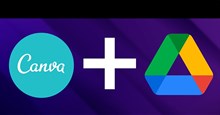


 Linux
Linux  Đồng hồ thông minh
Đồng hồ thông minh  Chụp ảnh - Quay phim
Chụp ảnh - Quay phim  macOS
macOS  Phần cứng
Phần cứng  Thủ thuật SEO
Thủ thuật SEO  Kiến thức cơ bản
Kiến thức cơ bản  Dịch vụ ngân hàng
Dịch vụ ngân hàng  Lập trình
Lập trình  Dịch vụ nhà mạng
Dịch vụ nhà mạng  Dịch vụ công trực tuyến
Dịch vụ công trực tuyến  Nhà thông minh
Nhà thông minh  Quiz công nghệ
Quiz công nghệ  Microsoft Word 2016
Microsoft Word 2016  Microsoft Word 2013
Microsoft Word 2013  Microsoft Word 2007
Microsoft Word 2007  Microsoft Excel 2019
Microsoft Excel 2019  Microsoft Excel 2016
Microsoft Excel 2016  Microsoft PowerPoint 2019
Microsoft PowerPoint 2019  Google Sheets - Trang tính
Google Sheets - Trang tính  Code mẫu
Code mẫu  Photoshop CS6
Photoshop CS6  Photoshop CS5
Photoshop CS5  Lập trình Scratch
Lập trình Scratch  Bootstrap
Bootstrap  Ứng dụng văn phòng
Ứng dụng văn phòng  Tải game
Tải game  Tiện ích hệ thống
Tiện ích hệ thống  Ảnh, đồ họa
Ảnh, đồ họa  Internet
Internet  Bảo mật, Antivirus
Bảo mật, Antivirus  Họp, học trực tuyến
Họp, học trực tuyến  Video, phim, nhạc
Video, phim, nhạc  Giao tiếp, liên lạc, hẹn hò
Giao tiếp, liên lạc, hẹn hò  Hỗ trợ học tập
Hỗ trợ học tập  Máy ảo
Máy ảo  Điện máy
Điện máy  Tủ lạnh
Tủ lạnh  Tivi
Tivi  Điều hòa
Điều hòa  Máy giặt
Máy giặt  Quạt các loại
Quạt các loại  Cuộc sống
Cuộc sống  Kỹ năng
Kỹ năng  Món ngon mỗi ngày
Món ngon mỗi ngày  Làm đẹp
Làm đẹp  Nuôi dạy con
Nuôi dạy con  Chăm sóc Nhà cửa
Chăm sóc Nhà cửa  Du lịch
Du lịch  Halloween
Halloween  Mẹo vặt
Mẹo vặt  Giáng sinh - Noel
Giáng sinh - Noel  Quà tặng
Quà tặng  Giải trí
Giải trí  Là gì?
Là gì?  Nhà đẹp
Nhà đẹp  TOP
TOP  Ô tô, Xe máy
Ô tô, Xe máy  Giấy phép lái xe
Giấy phép lái xe  Tấn công mạng
Tấn công mạng  Chuyện công nghệ
Chuyện công nghệ  Công nghệ mới
Công nghệ mới  Trí tuệ nhân tạo (AI)
Trí tuệ nhân tạo (AI)  Anh tài công nghệ
Anh tài công nghệ  Bình luận công nghệ
Bình luận công nghệ